Как использовать плагин JetEngine в WordPress: пошаговое руководство
Опубликовано: 2022-07-30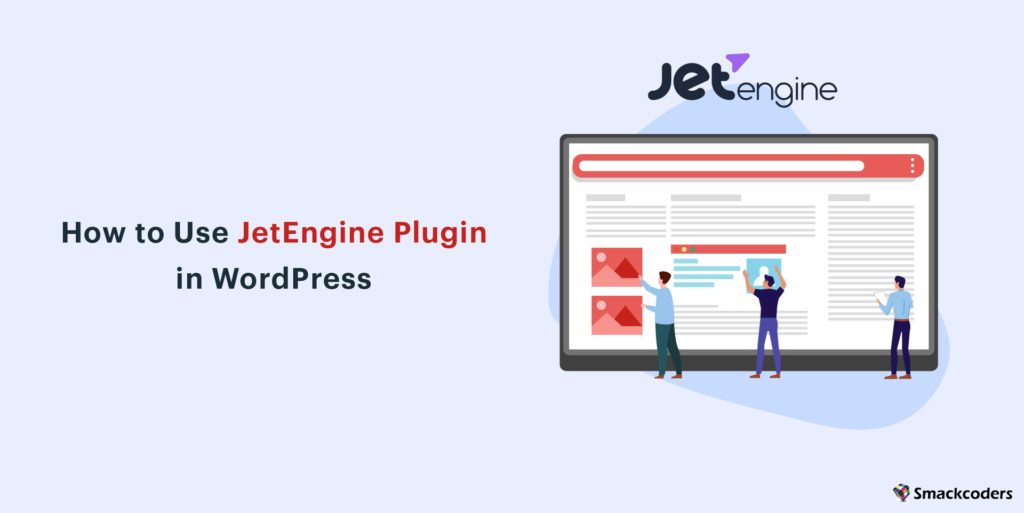
JetEngine — это плагин WordPress, который упрощает создание и управление динамическим контентом. Вы можете использовать его для создания полных динамических веб-сайтов в WordPress. JetEngine предоставляется для Elementor и Gutenberg. Вы можете использовать любой из них для создания сложного веб-сайта. В этой статье обсуждается, как использовать плагин JetEngine в WordPress с пошаговыми инструкциями.
Зачем вам нужен плагин JetEngine?
JetEngine предоставляет все возможности для создания динамичного и сложного веб-сайта. Но есть и другие лучшие плагины динамического контента на рынке, такие как Toolset, ACF и Meta Box. Здесь, в этом сравнении JetEngine с другими плагинами динамического контента , вы узнаете, чем JetEngine отличается от других плагинов. JetEngine — единственный плагин, который предлагает настраиваемые типы полей, такие как «Icopicker». Это единственное решение для создания репозитория личных данных для каждого пользователя для хранения его коллекций сообщений.
JetEngine предлагает уникальные инструменты, такие как Front-end Forms, Membership, Profile Builder и Rest API, для разработки более сложных веб-сайтов. Ознакомьтесь с их руководством по сравнению для получения дополнительной информации.
Пользовательские поля в JetEngine
Пользовательские поля используются для отображения дополнительной информации к сообщению/странице/пользовательскому сообщению. Если вы создаете новую публикацию, вы можете добавить дополнительные данные, которые недоступны по умолчанию. Чтобы удовлетворить ваши потребности, вы можете использовать настраиваемые поля в JetEngine, чтобы добавить настраиваемые поля в свою публикацию, страницу, пользовательскую публикацию и т. д.,
По умолчанию в WordPress есть такие поля, как «Заголовок сообщения», «Автор», «Дата публикации», «Избранное изображение» и т. д. Иногда ваши потребности могут отличаться, и вам может потребоваться создать настраиваемые поля, такие как галерея и CheckBox для отображения дополнительной информации.
Давайте рассмотрим, являетесь ли вы владельцем веб-сайта по аренде автомобилей. Для вашего поста/пользовательского поста могут потребоваться дополнительные поля. Дополнительные поля, такие как тип автомобиля, количество доступных мест, место посадки и высадки и т. д. Чтобы создать эти настраиваемые поля в WordPress, вы можете использовать функцию Meta Box в плагине JetEngine.
Прежде чем начать, убедитесь, что вы установили плагин JetEngine на свой WordPress и активировали его. Вы можете купить пакет JetEngine на их официальном сайте . Давайте посмотрим, как создавать и назначать настраиваемые поля внутри JetEngine.
- Шаг 1:
Перейдите в JetEngine -> MetaBox на панели управления WordPress после завершения настройки.
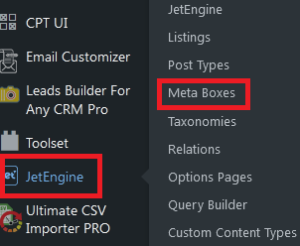
- Шаг 2:
Затем нажмите кнопку «Добавить новый», чтобы создать список мета-боксов.
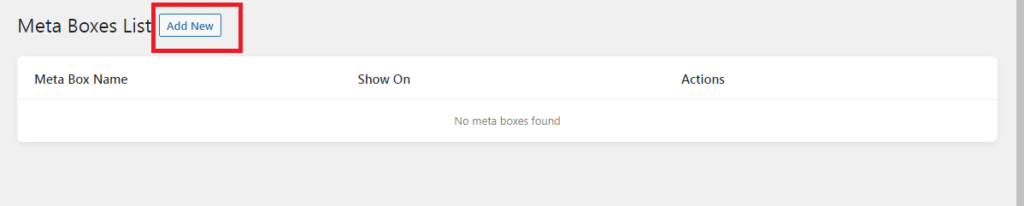
- Шаг 3:
После того, как вы нажмете «Добавить новый», отобразится следующий виджет.
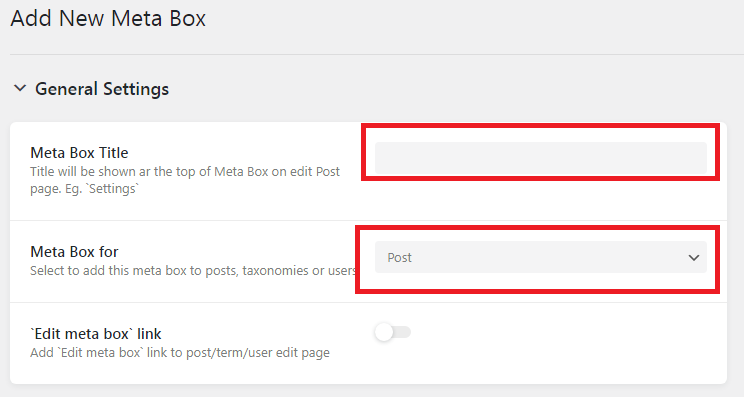
В общих настройках дайте вашей группе полей заголовок в поле « Заголовок метабокса». Теперь мы создали заголовок, теперь нам нужно назначить группу полей для типа контента. По умолчанию JetEngine позволяет назначать группу полей Post, Taxonomy или User. Нажмите на мета-поле для раскрывающегося списка, чтобы установить тип контента.
Кроме того, вы можете установить условие видимости для созданных настраиваемых полей. Условие может быть установлено на основе выбора поля «Meta Box For». В соответствии с вашими потребностями вы можете назначить настраиваемые поля для публикации/страницы/продуктов/и т. д., если вы выбрали «публикацию» в поле «Метабокс для».
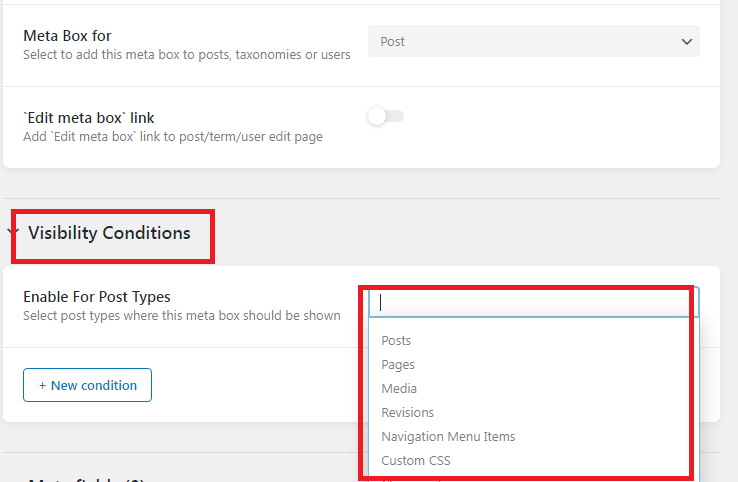
Затем нажмите на поле New Meta , чтобы создать настраиваемые метаполя.
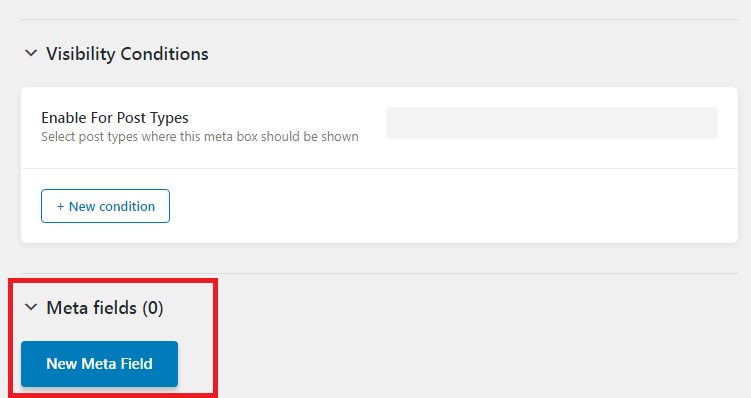
Вы можете установить значение метки в поле Метка , а значение типов полей можно установить в опции Тип поля . Заполните другие поля, такие как ширина поля, максимальное количество символов и тип объекта.
Мы рассмотрим типы полей Custom Meta, поддерживаемые JetEngine.
Ниже приведены настраиваемые мета-поля, которые вы можете создать с помощью плагина JetEngine.
| Текст | Выбор значков и цветов |
|---|---|
| Сообщения | Время |
| Дата и время | Текстовое поле |
| WYSIWYG | Переключатель |
| Свидание | Флажок |
| СМИ | Галерея |
| Радио | Повторитель |
| Выбирать | Число |
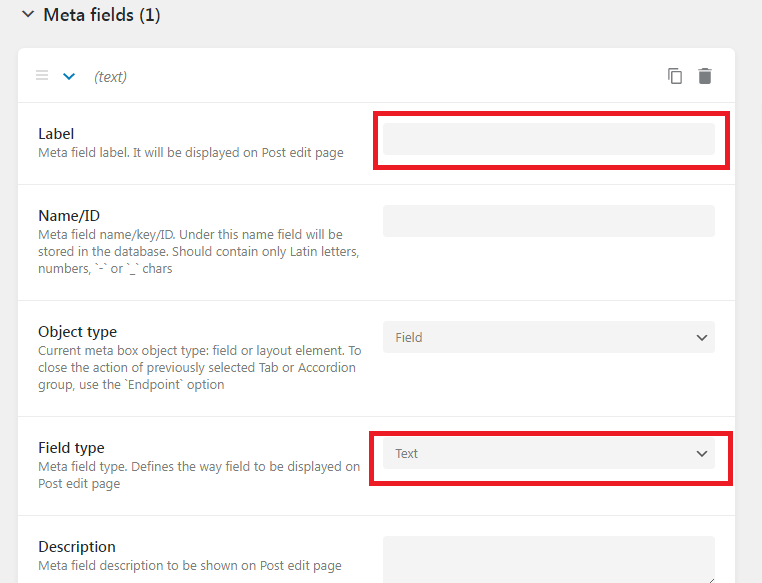
- Шаг 4:
Чтобы добавить дополнительные настраиваемые поля, повторите описанные выше шаги, и как только вы закончите с этим, нажмите кнопку «Добавить мета-поле».
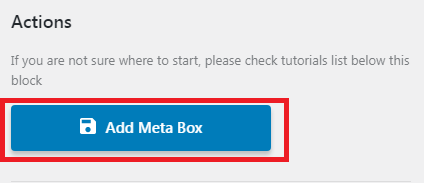
Пользовательский пост
WordPress имеет разные типы контента, и они называются типами записей . Типы сообщений WordPress по умолчанию:
- Почта
- Страница
- Вложения
- Редакция
- Меню навигации
Пользовательские типы сообщений — это дополнительные типы сообщений, которые были добавлены в WordPress с помощью пользовательского кода или плагинов. Если вы хотите добавить дополнительный функционал на свой сайт, но не хотите делать каждый пост стандартным, этот вариант для вас. JetEngine позволяет создавать пользовательские сообщения в соответствии с нашими требованиями. Пользовательские типы сообщений можно быстро и легко создать с помощью JetEngine. Пользовательские типы сообщений позволяют вам представлять определенные типы контента с помощью настраиваемого шаблона. Создайте пользовательский тип записи с помощью JetEngine, выполнив следующие шаги.
- Шаг 1:
Перейдите в меню JetEngine на панели инструментов WordPress, затем нажмите «Типы записей».
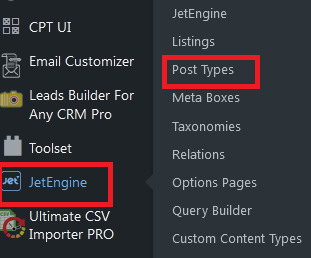
- Шаг 2:
Нажмите кнопку «Добавить новый» вверху, чтобы добавить новый пользовательский тип записи. На следующем экране введите значения ярлыков «Имя типа сообщения» и «Тип сообщения» в разделе «Общие настройки». При включении ссылки «Редактировать тип сообщения/метаполе» в правом верхнем углу блока метаполей на странице редактирования сообщения будет отображаться миниатюрный значок в виде шестеренки. Если вы нажмете на нее, она попадет на страницу редактирования пользовательского типа записи. Кроме того, он действует как клавиша быстрого доступа.
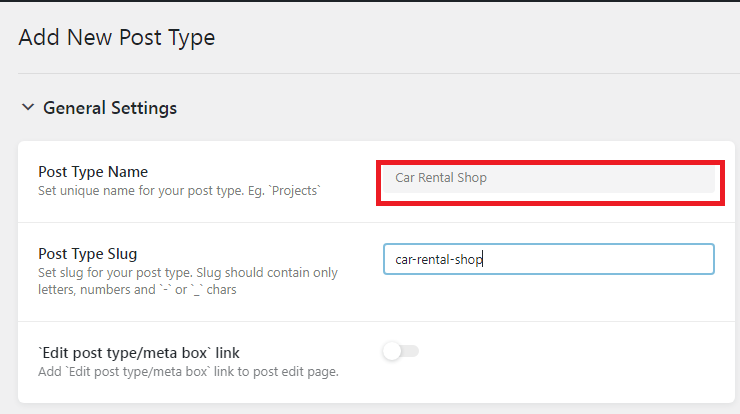
Ярлыки: Блок Labels позволяет настроить способ отображения имени CPT.
Как правило, это будет похоже на «Добавить новый элемент», но вы можете изменить его в соответствии со своими потребностями. Например, я меняю его на «Добавить новый магазин проката автомобилей». Таким образом, вы можете настроить метки и изменить их для своих нужд. Если вы не внесете никаких изменений, он автоматически получит значения по умолчанию.
После того, как вы заполните раздел «Ярлык», перейдите к блоку « Дополнительные настройки ».
| Является общедоступным | Включение переключателя отобразит CPT на панели инструментов WordPress. |
|---|---|
| Исключить из поиска | Это отключит CPT из результатов поиска во внешнем интерфейсе. |
| Показать интерфейс администратора | Если этот переключатель отключен, этот переключатель отключит вкладку для редактирования пользовательских сообщений на панели инструментов. |
| Показать в меню администратора | Вы можете настроить видимость CPT, используя эту опцию более конкретно. |
| Показать в навигационном меню | Он отобразит CPT в навигационном меню. |
| Показать в Rest API | Это скроет CPT от Rest API. |
| Зарегистрировать переменную запроса | Используется для регистрации Query Var для CPT |
| Тип возможности | Это поле определяет строку, которую WordPress будет использовать при построении возможностей для этого CPT. |
| Имеет архив | Вы можете архивировать сообщения на CPT с помощью переключателя. |
| Иерархический | Позволяет добавить CPT в иерархию веб-сайта |
| Положение меню | Он определит положение, в котором CPT будет отображаться на панели инструментов WordPress. |
| Значок меню | Вы можете установить свою уникальную иконку для КПП |
| Поддерживает | Позволяет добавить дополнительный вспомогательный блок, который будет отображаться на странице редактора CPT. |
Если вы выполнили дополнительные настройки, вы можете начать создавать настраиваемые поля для CPT, чтобы добавить больше контента в CPT. Пожалуйста, обратитесь к разделу «Пользовательские поля в JetEngine» в этом блоге, чтобы узнать, как создавать настраиваемые поля.
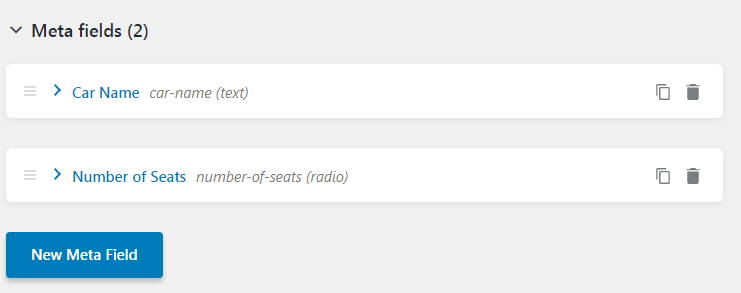
| Текст | Выбор значков и цветов |
|---|---|
| Сообщения | Время |
| Дата и время | Текстовое поле |
| WYSIWYG | Переключатель |
| Свидание | Флажок |
| СМИ | Галерея |
| Радио | Повторитель |
| Выбирать | Число |
После завершения добавления настраиваемых полей просто нажмите кнопку « Добавить тип сообщения» , чтобы создать новое настраиваемое сообщение.
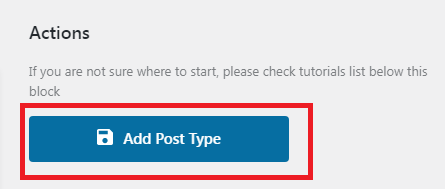
Новый пользовательский пост будет создан, вы можете просмотреть его на левой боковой панели панели управления WordPress.
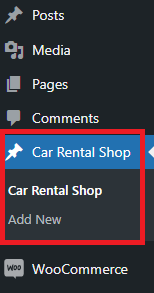
Если вы пропустили добавление каких-либо настраиваемых полей или каких-либо настроек, вы можете использовать параметр «Редактировать» и отредактировать созданный пользовательский пост.

Реактивный двигатель - Поле ретранслятора
Используя поля повторителя JetEngine, вы можете создавать контент несколько раз для любого поста или пользовательского поста. Давайте посмотрим на пример добавления поля повторителя.
Если вы ведете туристический веб-сайт, у вас может быть пост «Страна», в котором есть несколько туристических достопримечательностей. В этом случае мы не можем обойтись с настраиваемыми полями по умолчанию, поэтому JetEngine помог нам, предоставив поле Repeater. Мы собираемся создать поле ретранслятора с набором полей, таких как местоположение, изображение и проживание поблизости. Таким образом, просто нажав кнопку «Добавить», мы можем добавить столько туристических достопримечательностей, сколько захотим, с деталями.
Как создать поле Repeater в плагине JetEngine
- Шаг 1:
В панели управления WordPress перейдите к JetEngine -> Meta Box. Затем нажмите «Добавить новый» на верхнем экране. Выполните шаги, описанные выше в разделе «Пользовательские поля», чтобы настроить параметры Meta Box. - Шаг 2:
Перейдите к новым метаполям. Затем установите имя ярлыка. Выберите параметр «Повторитель» из раскрывающегося списка «Тип поля». Убедитесь, что она назначена для Post/Page/Product или Custom Post.
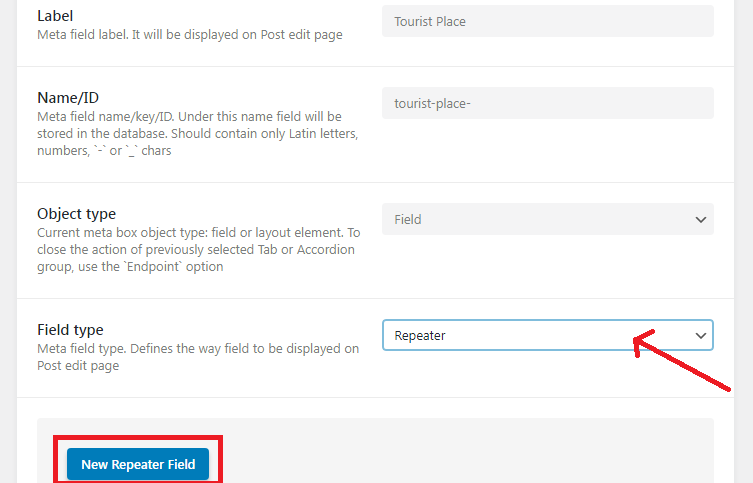
После выбора типа поля Repeater появится новый блок с кнопкой New Repeater Field . Нажмите на кнопку. Начните добавлять поля, такие как текст, число, флажок, переключатель и другие поля, которые вы хотите. Поля, которые вы добавляете в поле повторителя, считаются дополнительными полями.
Нажмите « Добавить мета -поле» , чтобы сохранить созданные мета-поля с повторителем.

Вот так это будет выглядеть в итоге.

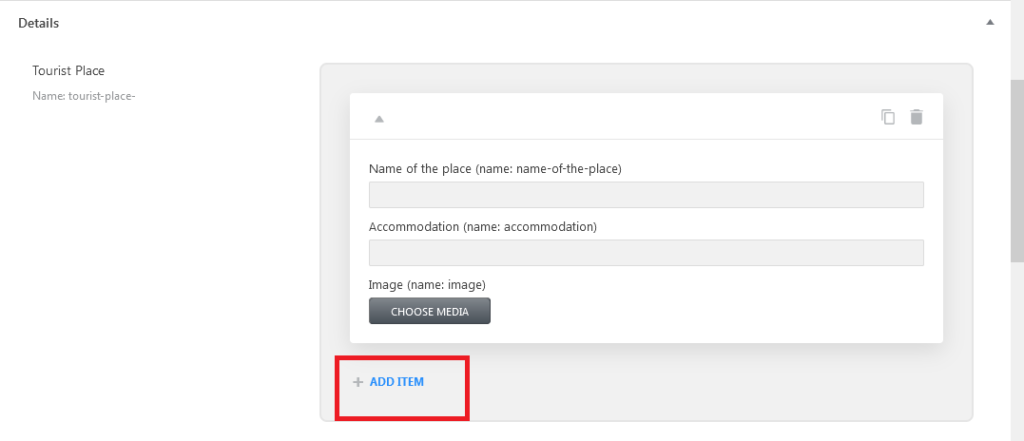
Как создать JetEngine CCT?
- Шаг 1:
Прежде чем начать, нам нужно включить CCT в панели инструментов JetEngine. Для этого перейдите в JetEngine, в блоке «Модули» включите пользовательские типы контента и нажмите кнопку «Сохранить», чтобы увидеть изменения.
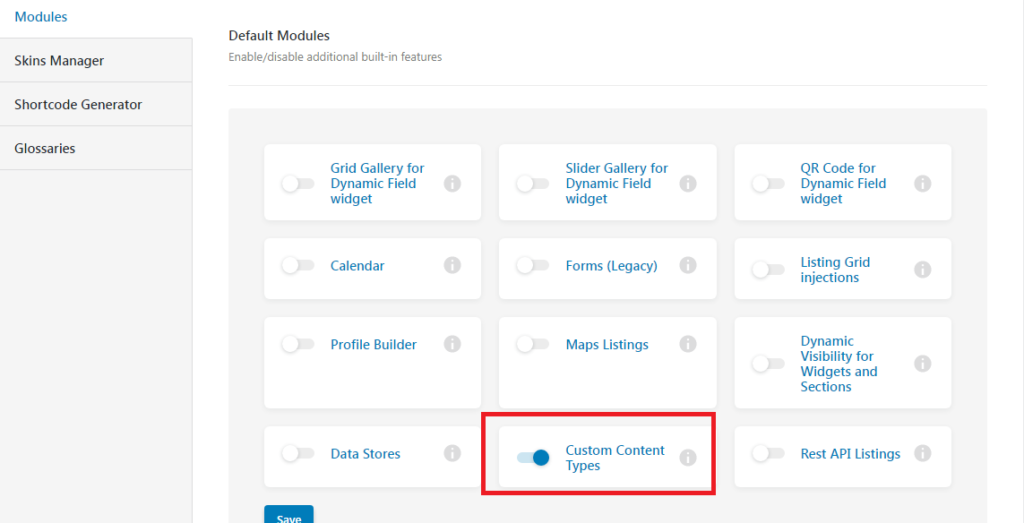
- Шаг 2:
После выполнения вышеуказанного шага вы увидите пользовательские типы контента, перечисленные в подменю JetEngine на панели управления WordPress. Перейдите к Пользовательскому типу контента -> Добавить новый.

- Шаг 3:
В общих настройках вы можете установить заголовок для вашего пользовательского типа контента. Слизняк генерируется автоматически. Вы можете использовать его как идентификатор. Здесь вы можете установить значок меню и положение. Если вы включите опцию одной страницы, вы можете связать созданный пользовательский тип контента с настраиваемым типом записи.
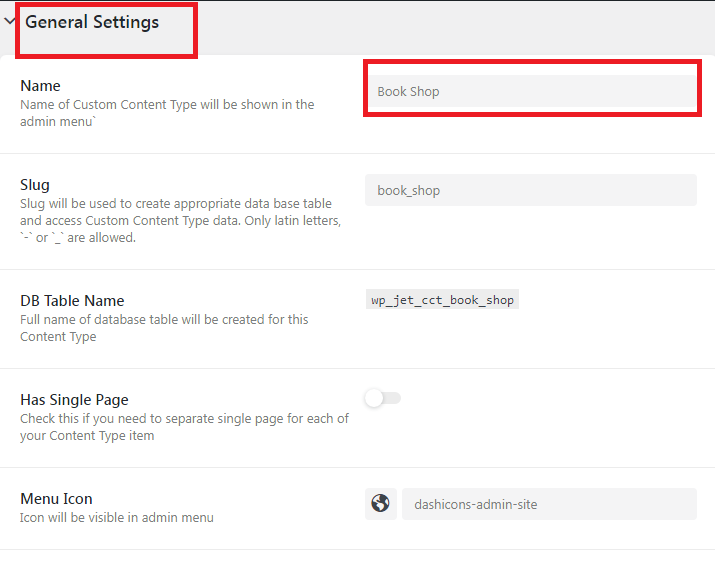
- Шаг 4:
Нажмите «Новое поле», чтобы создать настраиваемые мета-поля для вашего пользовательского типа контента. Это то же самое, что и создание метаполя.
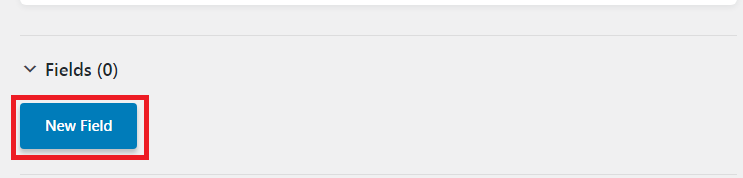
- Шаг 5:
Здесь вы можете выбрать, какие мета-поля будут отображаться в качестве столбцов администратора. Просто включите параметр «Показать в столбцах администратора». Вы сможете добавить префикс и суффикс и выбрать, сортируется ли столбец или нет.
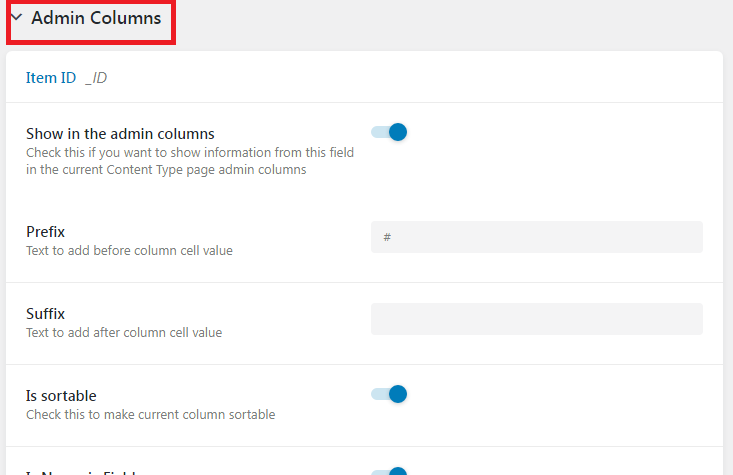
нажмите «Добавить тип содержимого», как только вы закончите создание CCT внутри JetEngine.
Теперь создан пользовательский тип контента. Вы можете отредактировать или удалить его, просто нажав кнопку «Изменить/Удалить». Кроме того, вы можете добавить новый тип контента, нажав «Добавить новый».

Как создать пользовательскую таксономию?
На сайте WordPress может быть дюжина сообщений по одной теме, поэтому для их классификации вы можете создать таксономию, чтобы сгруппировать их вместе. Проще говоря, вы можете создать таксономию для объединения сообщений, если они относятся к одной теме.
- Шаг 1:
На панели инструментов WordPress перейдите в раздел JetEngine -> Таксономии -> Добавить новый.
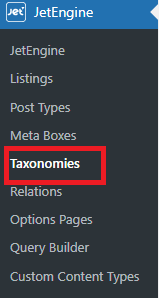
- Шаг 2:
После нажатия кнопки «Добавить новую» появится новая страница. В блоке «Общие настройки» вы можете добавить название таксономии. Если заголовок добавлен, слаг будет сгенерирован автоматически. Используя поле «Тип сообщения», вы можете назначить пользовательскую таксономию сообщению/странице/пользовательскому сообщению. Убедитесь, что выбран тип сообщения. Если он не выбран, пользовательская таксономия не появится.
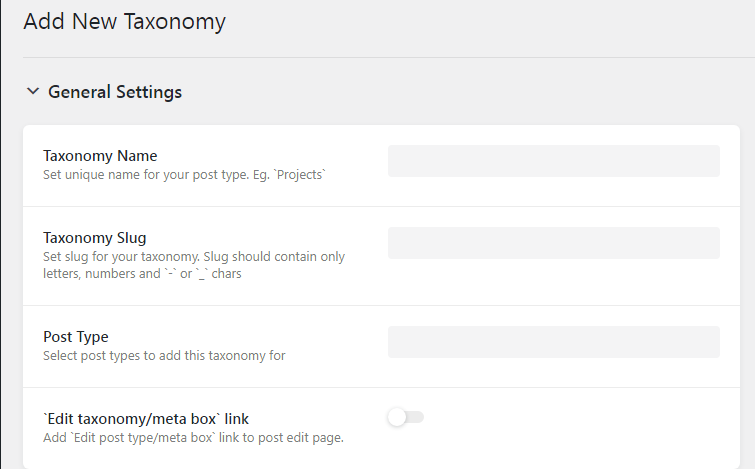
- Шаг 3:
Далее нам нужно настроить блок меток. Здесь вы можете настроить имя ярлыка, как показано ниже, например,
Редактировать элементы-> Редактировать категорию для удобной навигации.
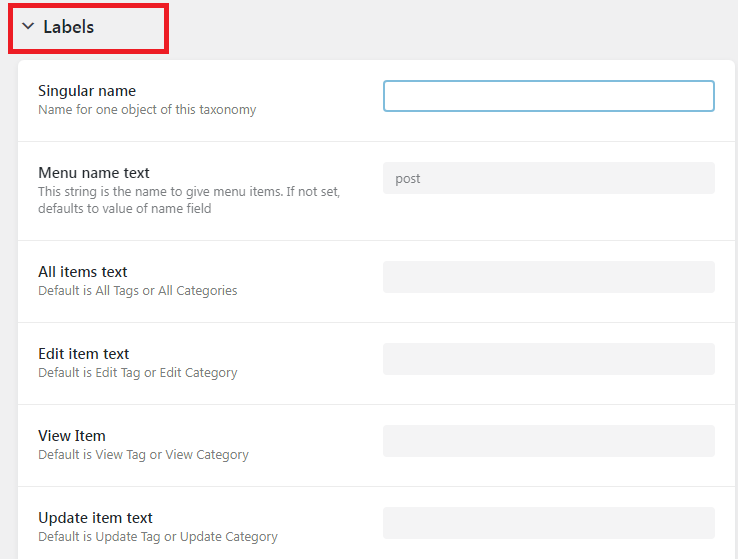
- Шаг 4:
Следующий блок расширенных настроек. Здесь вы можете установить режим отображения таксономии, а также установить иерархический вид пользовательской таксономии. Пока включен иерархический переключатель, он будет действовать как категория, иначе он будет создан как тег. Вы можете настроить это в зависимости от потребностей.
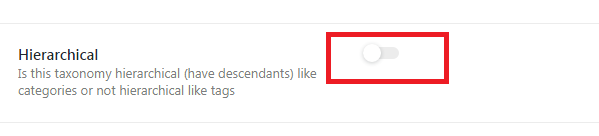
- Шаг 5:
Вы можете добавить метаполя в пользовательскую таксономию, нажав кнопку «Новое метаполе». Это поможет вам добавить дополнительную информацию для пользовательской таксономии. Здесь вы можете вставить текст/флажок/повторитель и так далее.
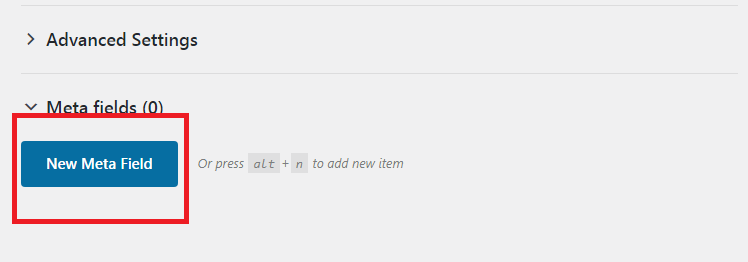
После того, как вы выполните вышеуказанные шаги, ваша пользовательская таксономия будет отображаться в подменю назначенного типа записи. Пользовательской публикации была назначена пользовательская таксономия.
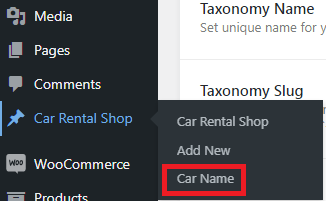
Ниже приведен скриншот того, как настраиваемые поля будут отображаться внутри пользовательской таксономии.
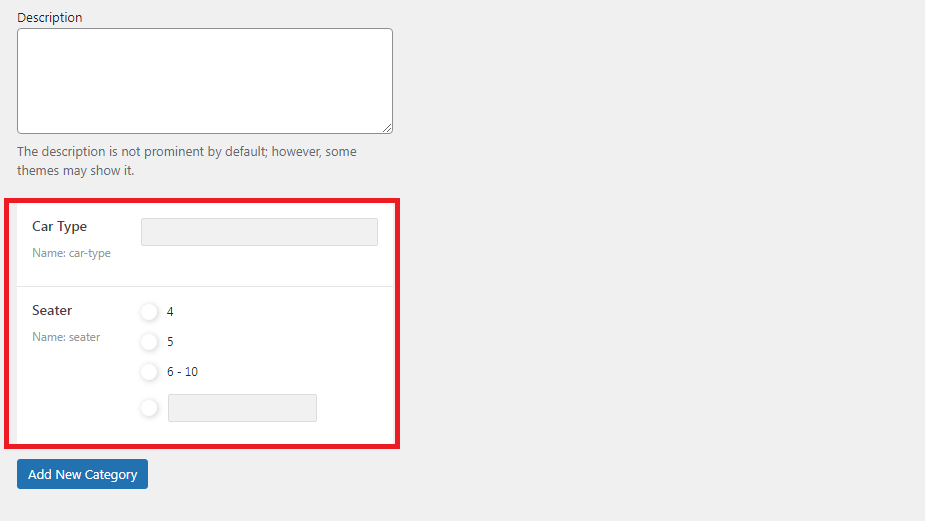
После того, как он будет создан, вы можете использовать кнопку « Редактировать » , чтобы внести изменения в любое время. Чтобы удалить пользовательскую таксономию из списков, просто нажмите кнопку Удалить .

Как создать отношения с помощью JetEngine?
JetEngine Relationship используется для взаимосвязи различных CPT, CCT, пользователей и таксономий.
Чтобы создать Отношения, перейдите на панель инструментов WordPress -> JetEngine -> Отношения. Появится новая страница с кнопкой « Добавить новый » вверху. Нажмите здесь.

В общих настройках укажите имя отношения. Кроме того, выберите «Родительский пост» и «Дочерний пост» в раскрывающемся списке. В раскрывающемся списке Тип отношения выберите Отношение один к одному, Один ко многим или Многие ко многим.
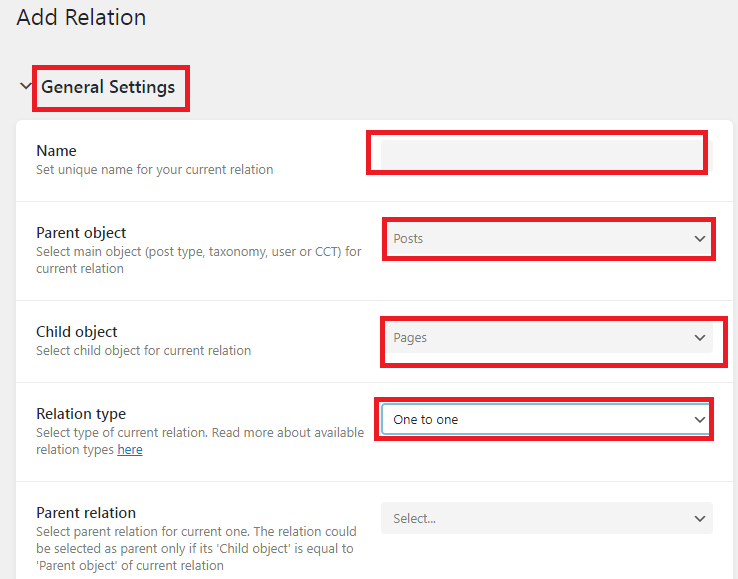
В следующем разделе вы можете включать и отключать переключатель в зависимости от ваших потребностей. Например, вы можете добавить элементы управления связанных дочерних объектов к родительскому объекту или связанных родительских элементов к дочернему и т. д.
Раздел этикетки можно настроить в соответствии с вашими потребностями, он не будет отображаться на лицевой стороне и будет использоваться только для справки. Значение по умолчанию будет использоваться, если значения оставлены пустыми.
Например: Добавить новый элемент -> Добавить новое отношение.
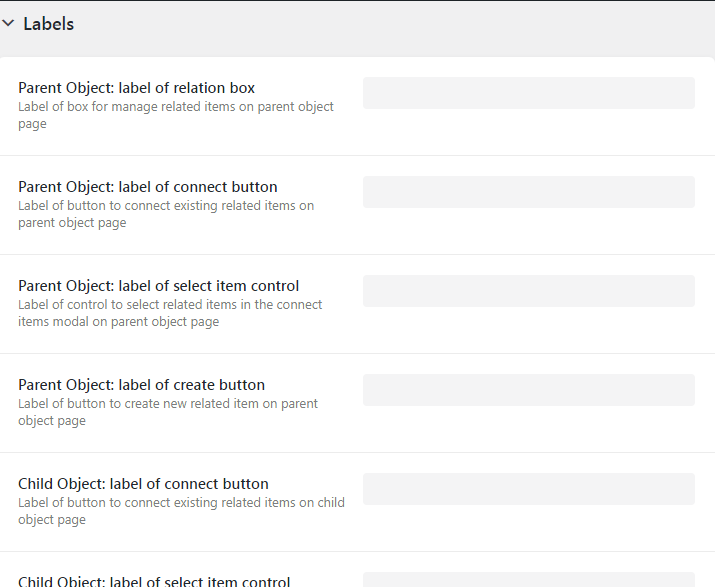
Следующий шаг — добавление метаполей. Вы можете добавить метаполя к созданному отношению. Щелчком по кнопке Новые поля . Установите заголовок поля в Label и выберите тип поля в Field Type. Включив переключатель «Обязательное поле», вы можете сделать это поле обязательным.
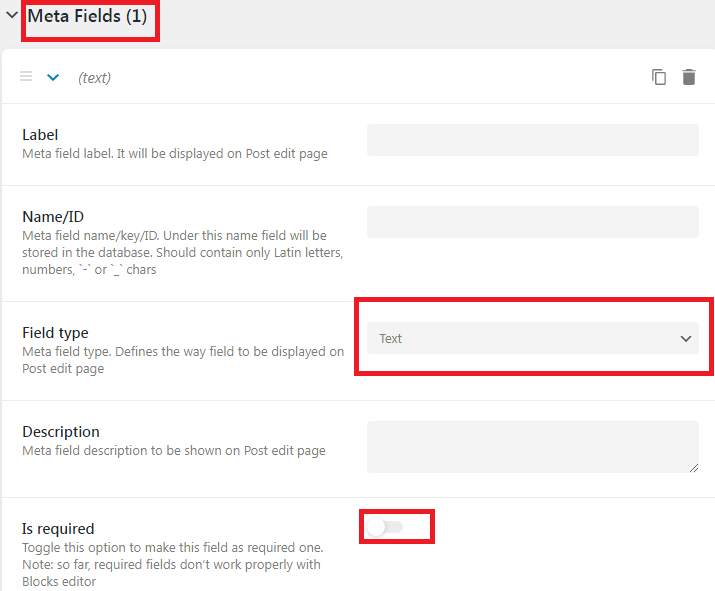
Плагины для импорта и экспорта данных JetEngine
Многие плагины доступны на wordpress.org, если вы ищете «Импорт и экспорт данных WordPress». Но если мы сузим функцию до импорта и экспорта данных плагина JetEngine, CSV Importer будет единственным решением. Он предлагает поддержку импорта-экспорта для JetEngine Meta Box, настраиваемых типов сообщений, настраиваемых типов контента, настраиваемых таксономий, поля повторителя и поля отношений.
Плагин Ultimate CSV Importer имеет множество мощных опций для импорта и экспорта данных, таких как поддержка различных типов файлов, параметры планирования, сопоставление полей, дополнительные настройки, возможность отката и т. д. Проверьте дополнительные функции на странице CSV Importer.
Импорт полей JetEngine Meta Box в WordPress
Пользовательские поля JetEngine Meta Box могут быть назначены сообщению, таксономии и пользователю. Сообщение включает сообщения, страницы, пользовательские сообщения и т. д. Таксономия включает в себя категории, теги, пользовательские таксономии и т. д. Пользователь включает в себя «Редактировать пользователя» и «Редактировать пользователя и профиль». Вы можете импортировать данные настраиваемых полей JetEngine вместе с любыми типами сообщений. Посмотрите видео ниже, чтобы узнать об импорте и экспорте метаполей JetEngine.
WP Ultimate CSV Importer импортирует данные, подготовленные в файлах формата CSV или XML. Используйте любой текстовый редактор и включите весь контент, который вы хотите импортировать. Файл должен иметь одну строку заголовка. Остальные строки считаются значениями. Чтобы обеспечить правильный импорт, заголовки строк важны для сопоставления полей с полями WordPress. Ознакомьтесь с образцом CSV здесь, в нашем блоге образцов CSV импортера CSV, чтобы узнать, как указываются значения. Подготовив CSV-файл, проверьте его в CSV lint , чтобы сохранить CSV-файл без ошибок. Если вы используете файл XML, проверьте его здесь.
CSV Importer Free теперь поддерживает импорт и экспорт данных пользовательских полей JetEngine.
Как импортировать поля JetEngine Meta Box с помощью CSV Importer
Установите плагин CSV Importer в свой WordPress. Загрузите подготовленный CSV или XML в плагин. Вы можете либо перетащить файл со своего компьютера и поместить его в плагин, либо просмотреть и загрузить файл с компьютера. Вы также можете загрузить свой файл с сервера, FTP/SFTP или указать любую внешнюю ссылку на файл URL для обработки импорта данных. Внешние URL-адреса похожи на URL-адреса листов Google, URL-адреса Dropbox. URL-адрес должен быть общедоступным.
Далее вам нужно выбрать тип сообщения. В соответствии с вашим выбором будет загружено сопоставление. Эта часть имеет решающее значение, когда вы сопоставляете заголовки CSV с заголовками WordPress. В зависимости от сопоставления импортер выполнит процесс импорта. Данные заголовков CSV будут импортированы в соответствующие заголовки WordPress.
Если вы используете изображения из внешних источников в файле CSV/XML, вам понадобится раздел обработки мультимедиа. Поэтому включите импорт этих изображений в медиатеку WordPress.
Выберите «Импорт» и импортируйте данные всех полей JetEngine Meta Box в WordPress.
Импорт полей JetEngine Repeater
Чтобы импортировать поля повторителя JetEngine, вы должны добавить значения полей повторителя в формате CSV/XML. Например, предположим, что у вас есть текстовые и числовые поля в качестве подполей внутри поля повторителя. Имя текстового поля — «student_name», а имя числового поля — «student_age». Вы должны указать значения в разделителе конвейера, чтобы различать значения нескольких строк, как показано ниже:
Значения поля student_name: alina|harry|martin
значения поля student_age: 27|26|29
Подготовьте файл CSV/XML, включая значения полей повторителя, и импортируйте их с помощью плагина CSV Importer. Этапы импорта являются общими. Вот краткий обзор шагов:
- 1. Загрузка файла CSV/XML
- 2. Выбор типа поста
- 3. Сопоставление полей и сохранение сопоставления с именем
- 4. Настройка обработки мультимедиа
- 5. Мгновенный импорт файловых записей в один клик
Импорт данных взаимосвязей JetEngine
Запланируйте функцию импорта
Запустите импорт в любое время. Пока вы настраиваете шаги импорта, вы можете настроить параметр импорта по расписанию. В разделе «Конфигурация импорта» (который находится после страницы обработки рекомендуемых медиафайлов) включите последний параметр «Вы хотите запланировать этот импорт?» и укажите все необходимые данные, такие как дата расписания, время, частота и т. д.,
Как экспортировать данные плагина JetEngine
Вы можете сделать резервную копию или экспортировать данные плагина JetEngine. Плагин CSV Importer имеет возможность экспортировать ваши поля Meta Box, поля Repeater, отношения, настраиваемые типы записей, настраиваемые типы контента и настраиваемые таксономии. Давайте посмотрим, как вы можете экспортировать данные JetEngine с помощью CSV Importer.
Посетите страницу «Экспорт» внутри плагина и выберите модуль, который вы хотите экспортировать, например «Сообщения», «Страницы», «Пользовательские сообщения» или «Пользовательские таксономии». Когда вы выберете вариант «Пользовательские записи» или «Пользовательские таксономии», вы увидите рядом с ним раскрывающийся список, в котором перечислены все типы пользовательских записей (и CCT) и пользовательские таксономии, созданные на вашем веб-сайте. Укажите имя файла и выберите тип файла (CSV, XML, XSL или JSON) для экспорта из вариантов.
WP Ultimate CSV Importer предоставляет параметры экспорта для экспорта выбранных данных из WordPress. Позволяет экспортировать данные за определенный период, данные конкретного автора, данные конкретных полей и т. д.
Примените нужные фильтры и выберите Экспорт. Загрузите и сохраните файл в своем локальном. Вы также можете использовать опцию планирования для резервного копирования ваших данных в любое указанное время прямо со страницы, где вы нажимаете кнопку «Экспорт». Предоставьте сведения о расписании и загрузите данные автоматически в указанное время.
Подведение итогов
Использование плагина JetEngine поможет вам в создании продвинутых веб-сайтов WordPress. С плагином WP Ultimate CSV Importer вы можете импортировать и экспортировать данные CSV или XML в поля плагина JetEngine и быстро создавать свой веб-сайт с мощным контентом.
Свяжись с нами
Так полезна ли вам эта статья? Вы хотите включить какие-либо дополнительные сведения в эту статью? Поделитесь с нами своими отзывами или предложениями. Просто напишите нам на [email protected]
